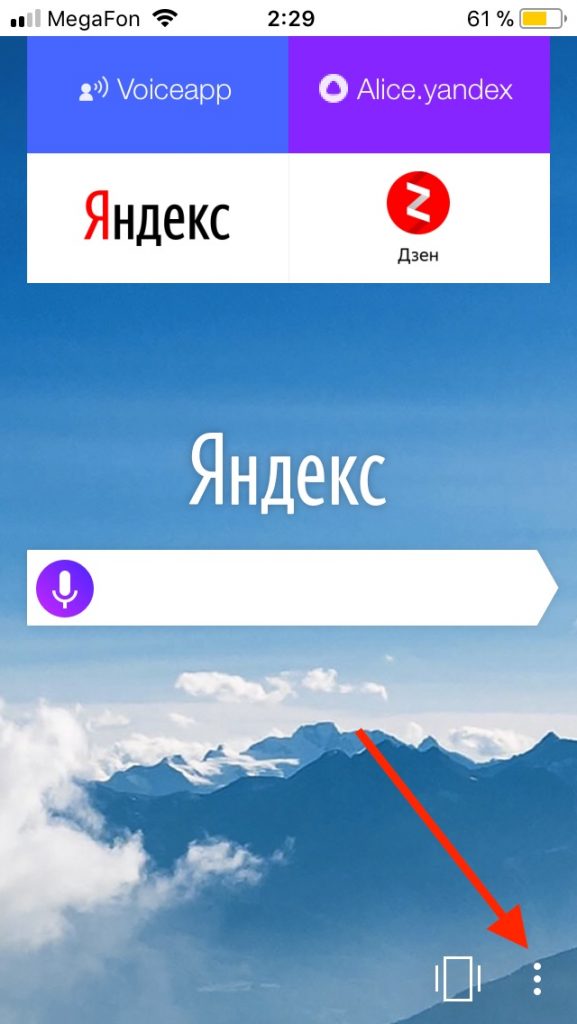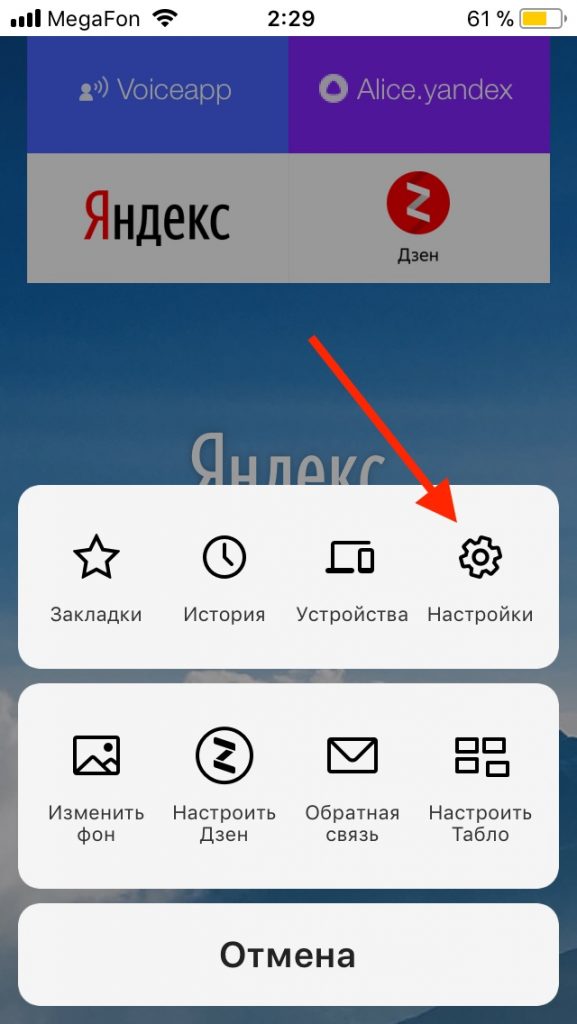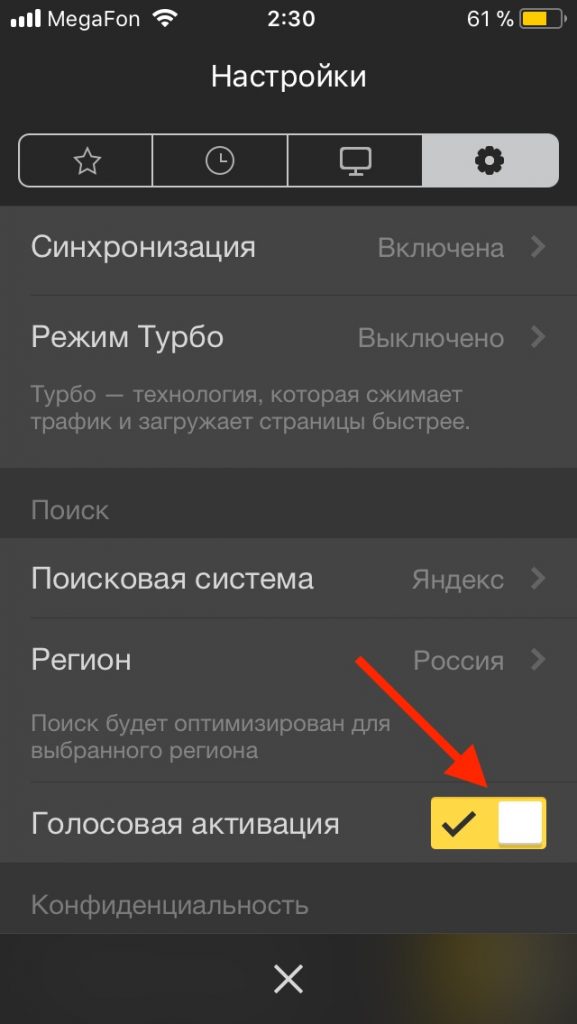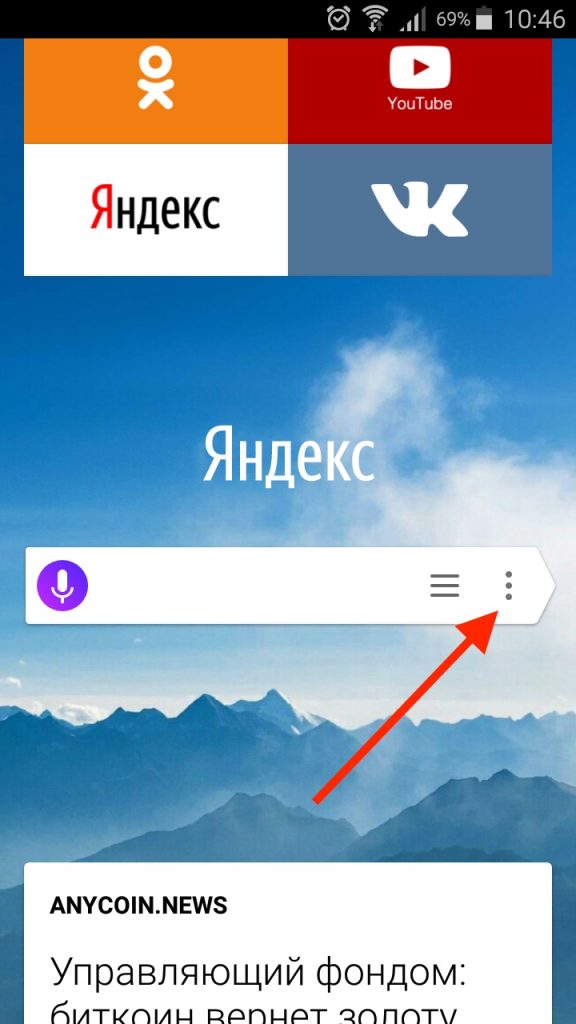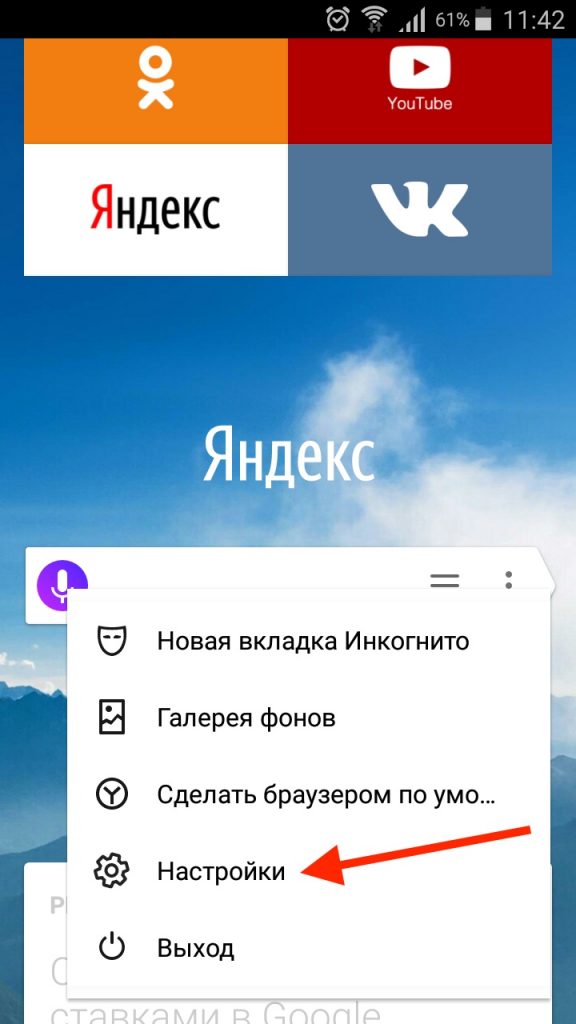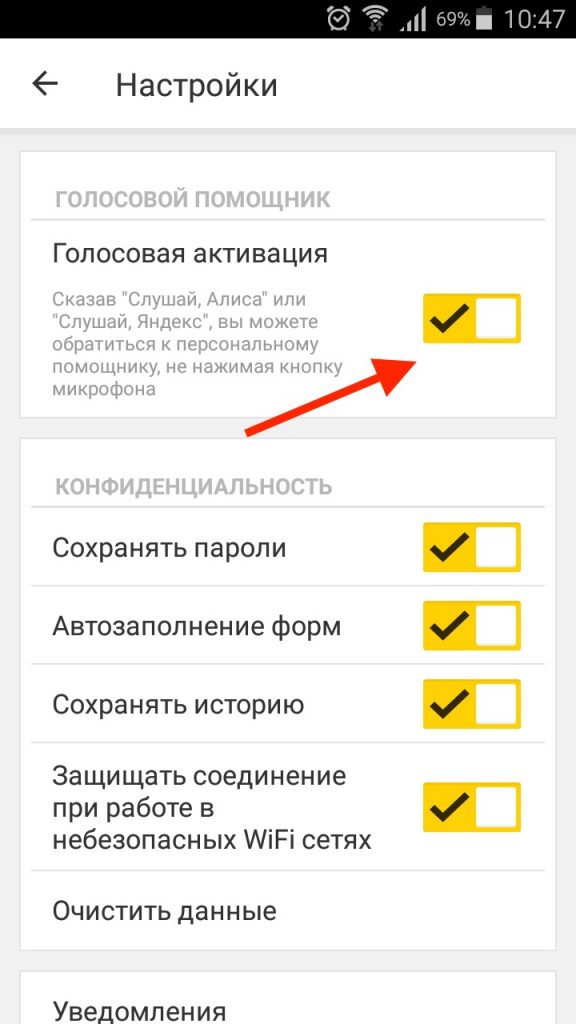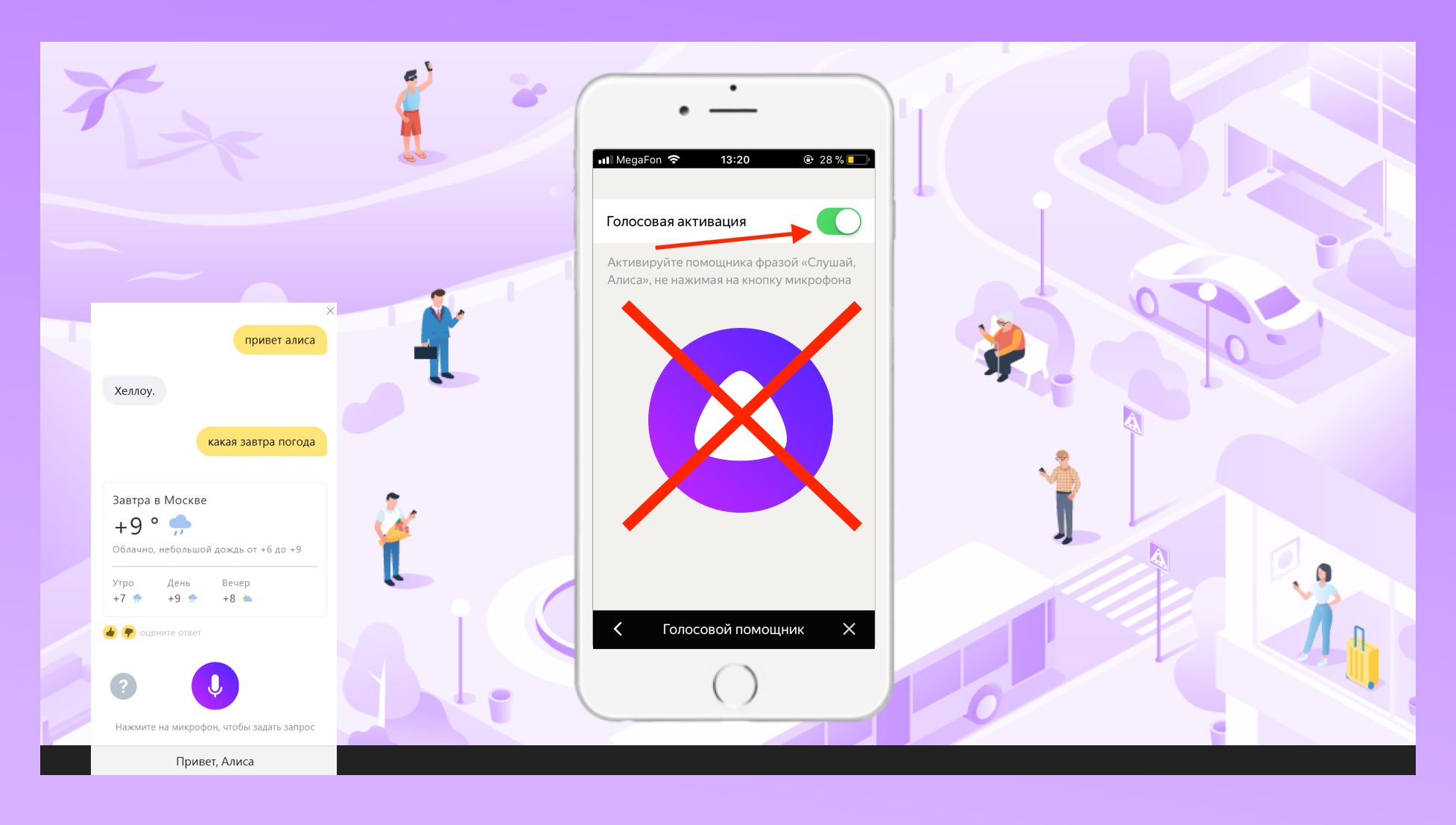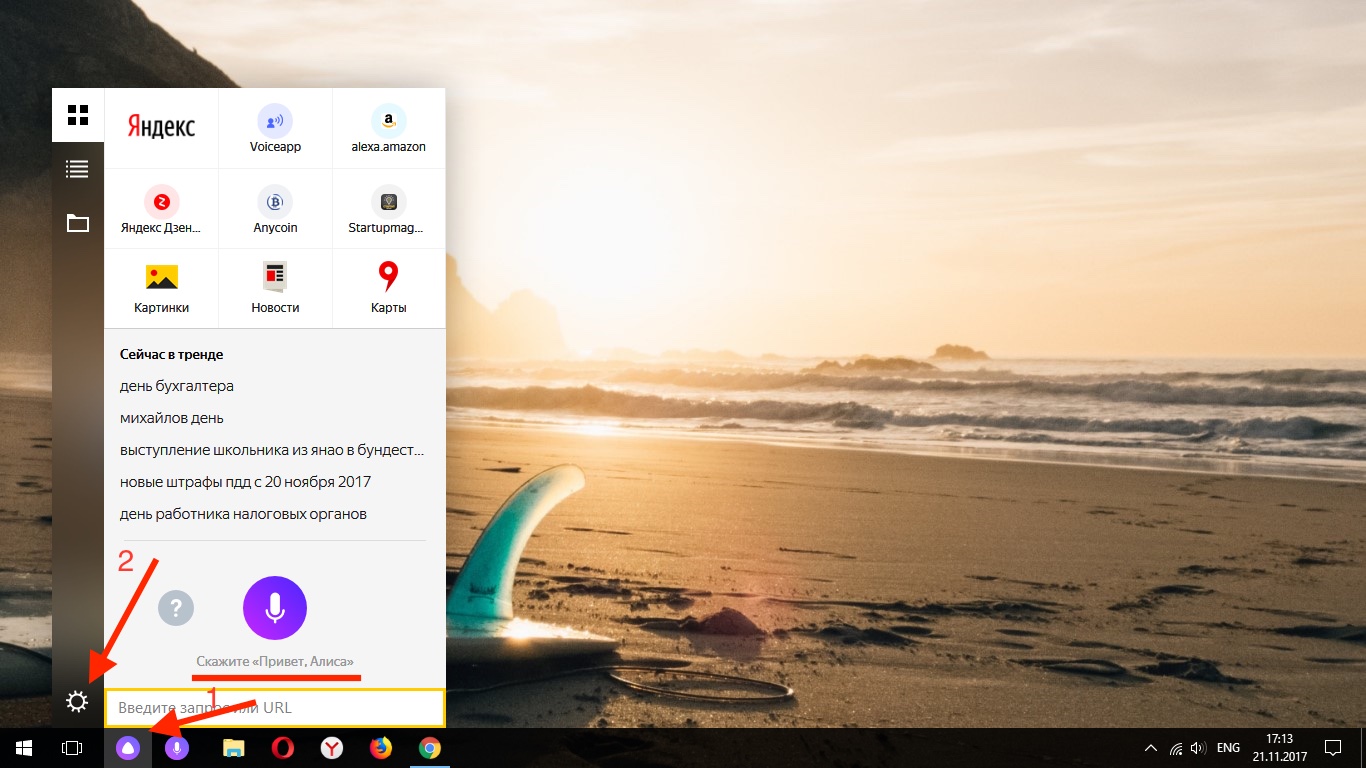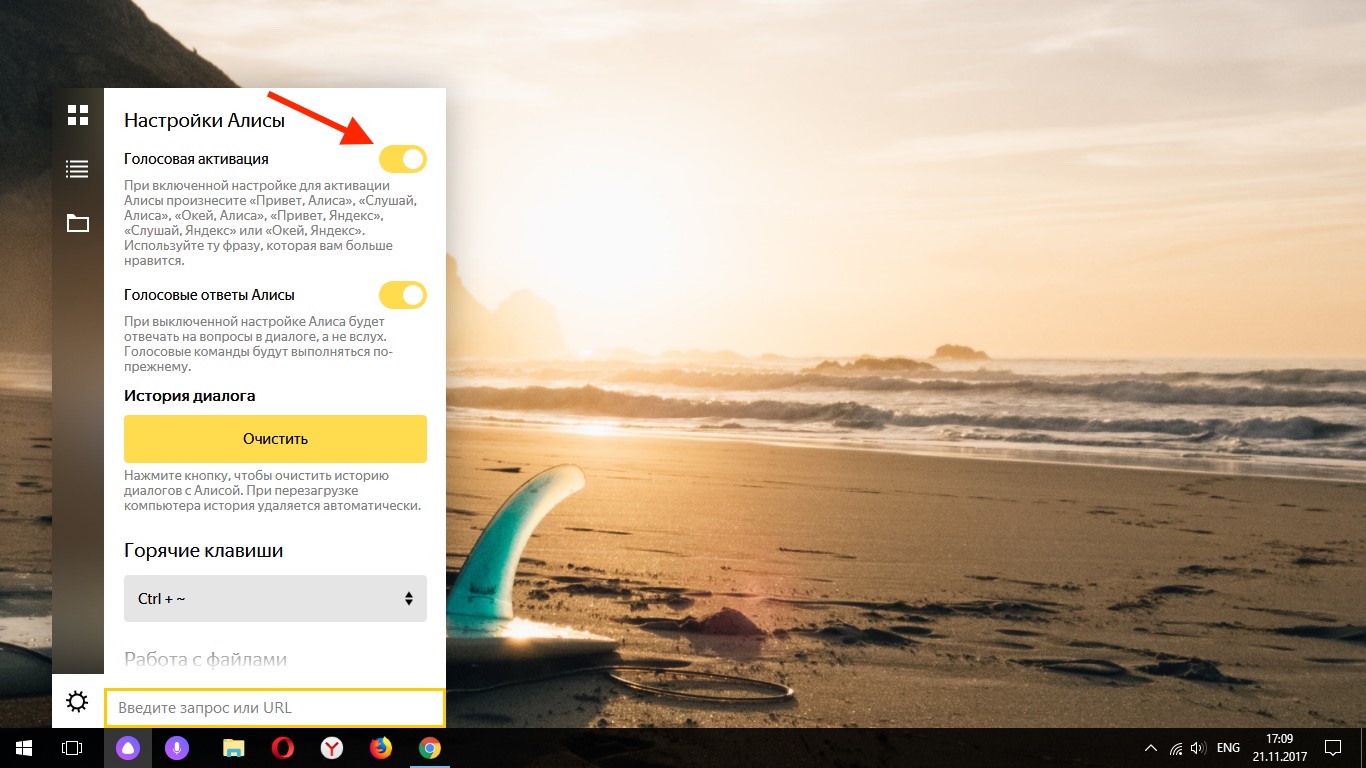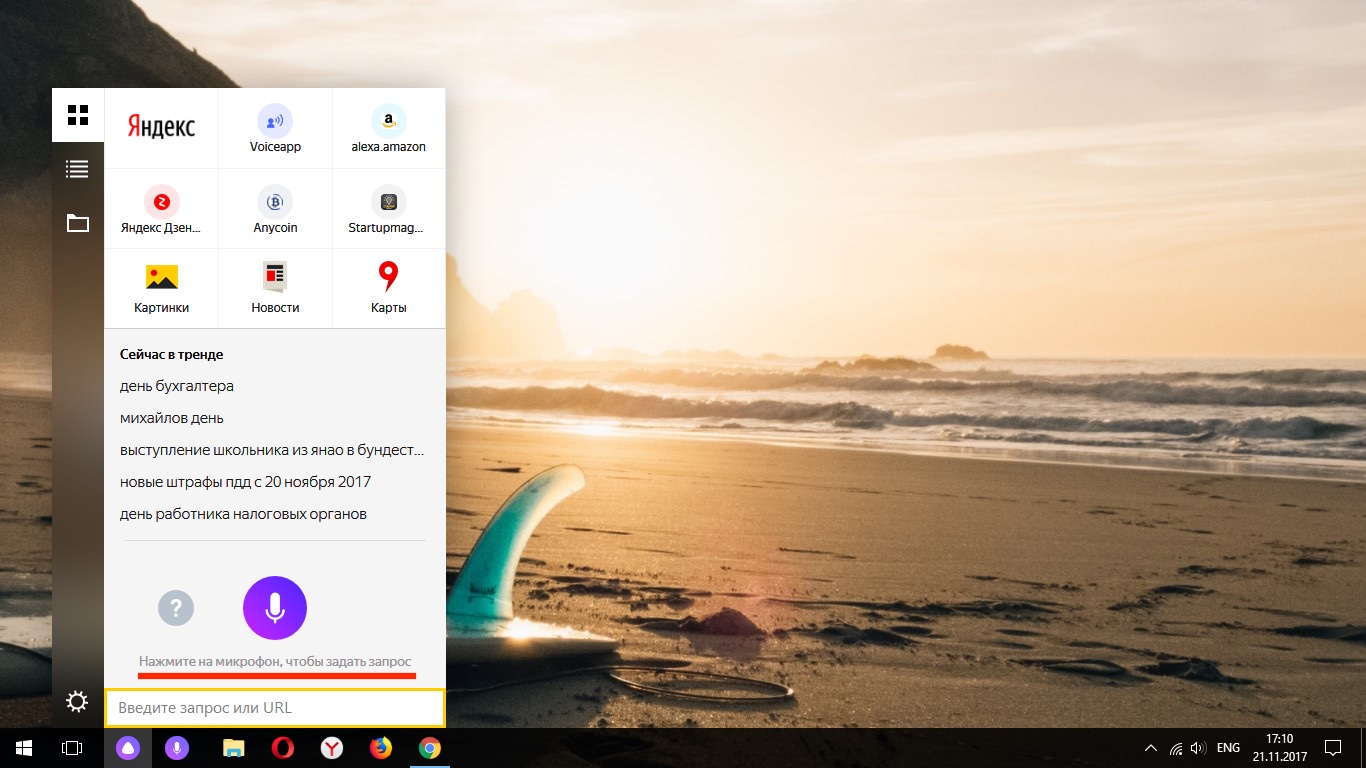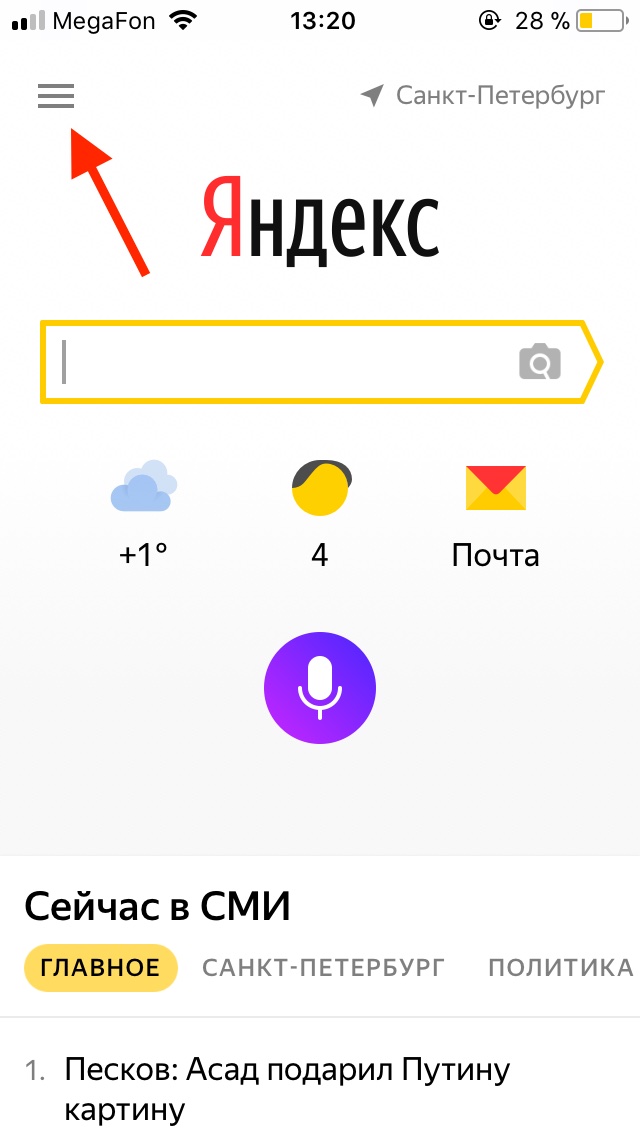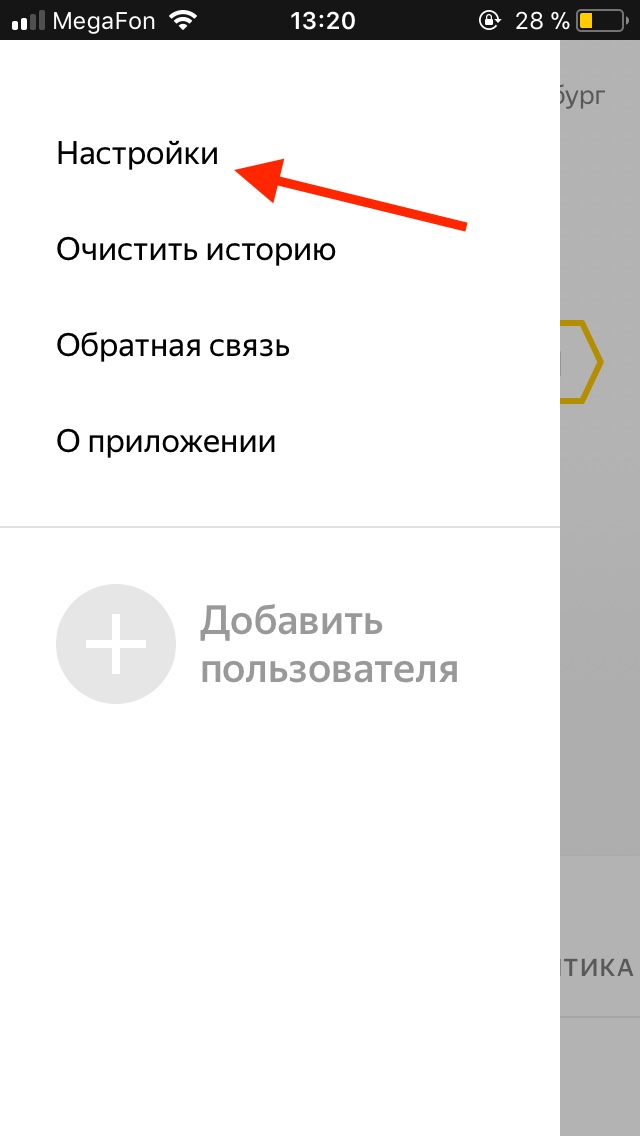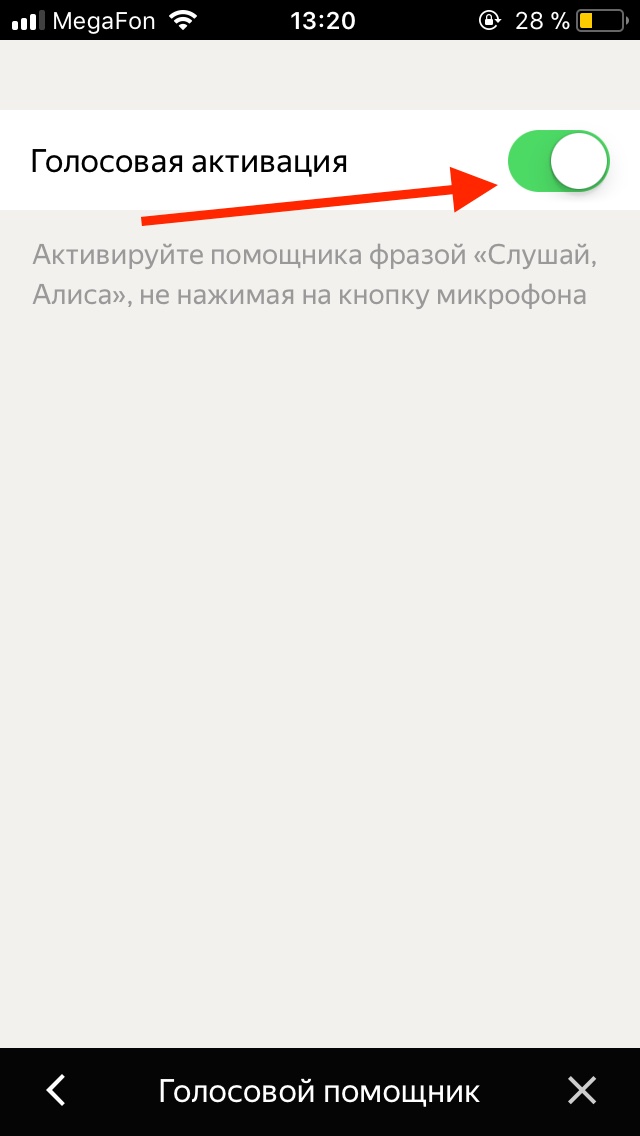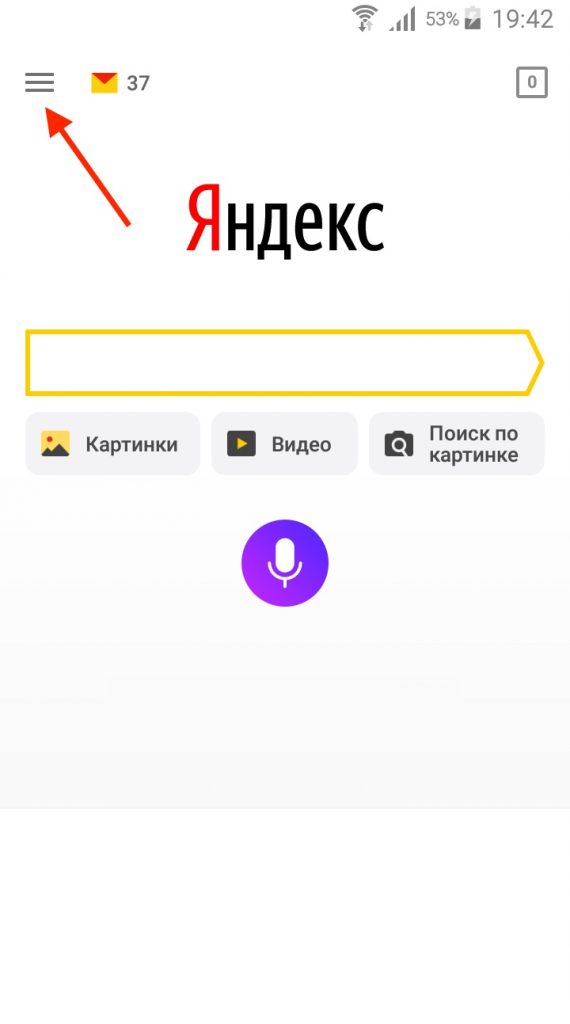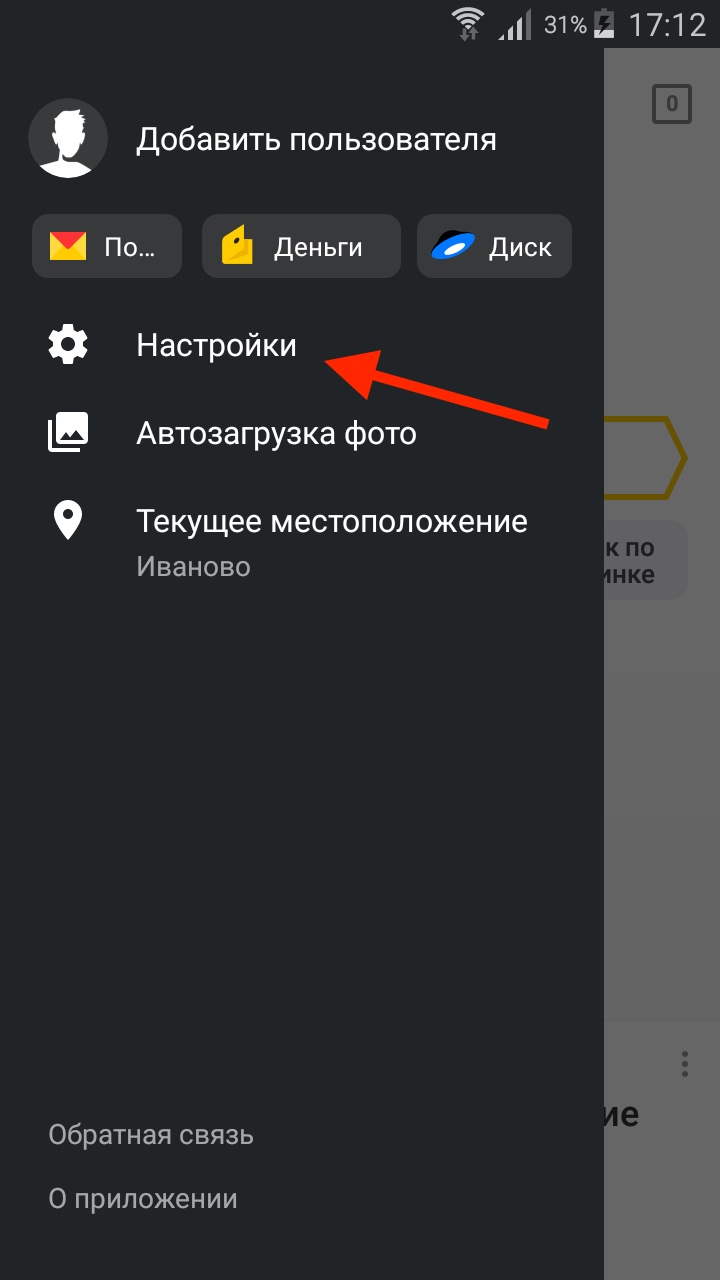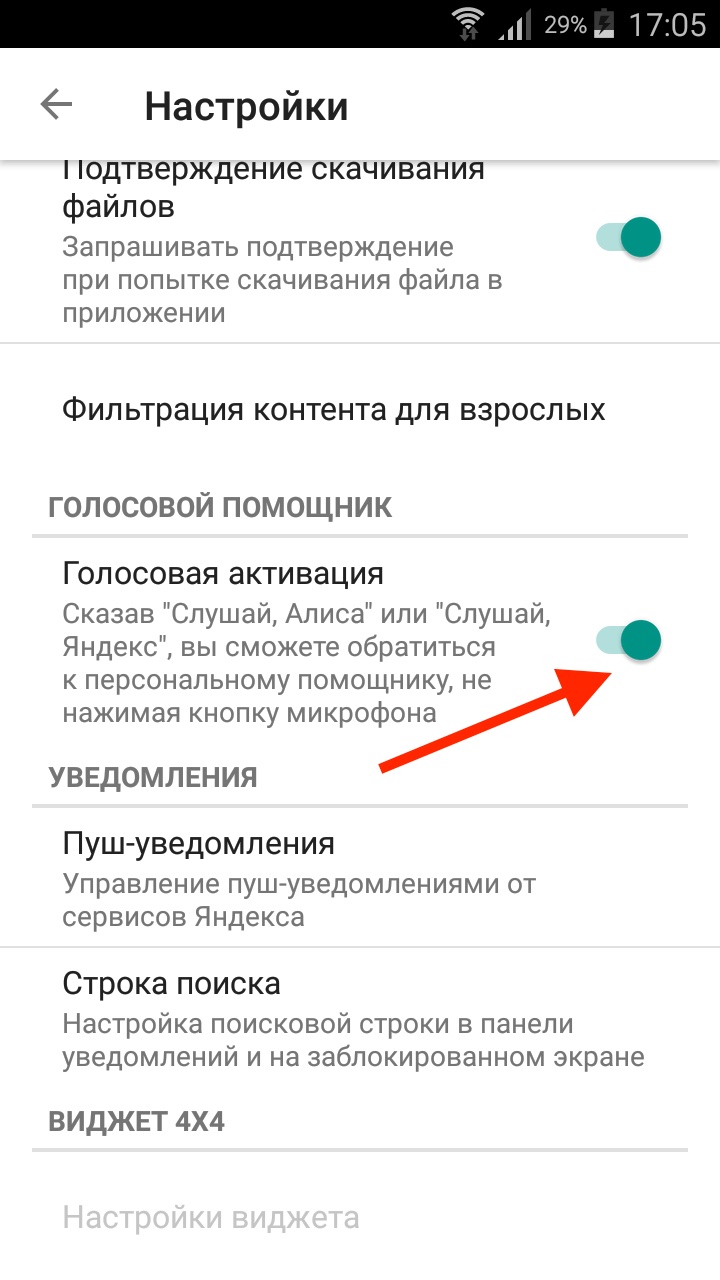- Как отключить Алису в Яндекс Браузере
- Содержание
- Как отключить или включить Алису на айфоне или айпаде
- Как отключить или включить Алису на андроид телефоне или планшете
- Как включить Алису в Яндекс Браузер на айфоне или андроиде
- Как удалить Алису из приложения Яндекс
- Содержание
- Как отключить Яндекс Алиса на компьютере с Windows
- Как отключить Яндекс Алиса на айфоне или айпаде
- Как отключить Яндекс Алиса на андроид телефоне или планшете
- Как удалить Яндекс Алису с телефона
- На Андроиде
- Отключаем Алису на время
- Удаляем Алису с Андроида полностью
- На Айфоне
- Как отключить Алису на время
- Как удалить Алису полностью
- Убрать значок Алисы с панели телефона
Как отключить Алису в Яндекс Браузере
Выключаем голосовой помощник Алиса в браузере от Yandex.
Это статья о том, как отключить Алису в приложении «Яндекс.Браузер». Если вы ищите способ отключить Алису в поисковом приложении «Яндекс» (не браузер), то нажмите на эту ссылку.
30 ноября вышло обновление мобильного приложения Яндекс Браузер, в котором Алиса добавлена на главный экран и включается по голосовой команде «Привет, Алиса» или «Слушай, Яндекс». В этой статье мы покажем как отключить или включить голосовой помощник на мобильных устройствах iPhone или Android, тем самым ускорить включение и работу браузера, а также уменьшить расход аккумулятора на вашем телефоне.
Способа заменить голосового ассистента Алиса на голосовой поиск в Яндекс Браузере, который был встроен до Алисы пока нету, но вы можете попробовать установить лёгкий и быстрый Яндекс Браузер без Алисы.
Содержание
Как отключить или включить Алису на айфоне или айпаде
- Открываем приложение Яндекс Браузер, немного прокручиваем экран вниз, находим значок меню с тремя точками (внизу справа) и нажимаем на него.
- Нажимаем пункт “Настройки”.
- В открывшемся окне настроек браузера прокручиваем экран вниз до пункта “Голосовая активация” и нажимаем на переключатель. Если он горит жёлтым с чёрной галочкой, значит активация Алисы голосом включена. Если переключатель горит серым значит активация Алисы голосом выключена.
- Закрываем настройки и пробуем активировать Алису голосом «Привет, Алиса». Если вы отключили голосовую активация, то Алиса не среагирует на голосовой запрос.
Как отключить или включить Алису на андроид телефоне или планшете
- Открываем приложение Яндекс Браузер, находим значок меню с тремя точками (в правой части экрана) и нажимаем на него.
- В открывшемся меню нажимаем “Настройки”.
- В настройках браузера прокручиваем экран вниз до пункта «Голосовой помощник» и видим переключатель «Голосовая активация», который включает/выключает голосовую активацию Алисы. Нажимаем на него.
- Закрываем настройки и пробуем активировать Алису голосом «Привет, Алиса». Если вы отключили голосовую активация, то Алиса не среагирует на голосовой запрос.
Как включить Алису в Яндекс Браузер на айфоне или андроиде
Если в вашем браузере от яндекса на мобильном нет фиолетового значка Алисы, то вам необходимо обновиться до последней версии браузера.
Если до 30 ноября Яндекс.Браузер не был установлен на вашем устройстве, то когда вы впервые запустите его, приложение попросит у вас доступ к микрофону, и если вы разрешите – голосовой помощник Алиса по умолчанию будет включен.
Если у вас до 30 ноября 2017 года уже был установлен браузер, то голосовая активация Алисы может быть отключена по-умолчанию, и вам нужно будет включить её в настройках.
- Открываем приложение Яндекс Браузер и нажимаем на значок настроек (три точки):
- В открывшемся меню нажимаем «Настройки»:
- Включаем голосовую активацию.
Теперь на любом экране браузера вы можете обратиться к Алисе, сказав «Слушай, Алиса» или «Привет, Алиса».
Мы написали про Яндекс Браузер без Алисы. Также ранее мы писали о том, как отключить Дзен в Яндекс.Браузер, выключение ленты новостей на главной странице тоже ускорит работу браузера, особенно на стареньких устройствах.
Летом 2018-го года в продажу поступит умная колонка Яндекс Станция со встроенной Алисой. На ней можно будет слушать Яндекс.Музыку, и даже подключать к телевизору и смотреть фильмы и сериалы.
Если у вас есть вопросы, оставляйте их в комментариях. Подпишитесь на 
Источник
Как удалить Алису из приложения Яндекс
В этой статье мы покажем как отключить голосовой помощник Алиса на всех устройствах: айфон, андроид и Windows.
Это статья о том, как отключить Алису в приложении «Яндекс». Если вы ищите способ отключить Алису в Яндекс Браузере, то нажмите на эту ссылку.
К сожалению, убрать круглый фиолетовый значок из приложения Яндекс нельзя, но вы можете отключить голосовую активацию. Тогда приложение перестанет постоянно слушать, не будет реагировать на команду «Привет, Алиса» или «Слушай, Яндекс», будет работать шустрее и меньше потреблять заряд аккумулятора.
Способа заменить голосового ассистента Алиса на простой голосовой поиск в приложение Яндекс, увы пока нет, но вы можете попробовать установить быстрый и лёгкий Яндекс Браузер без Алисы.
Содержание
Как отключить Яндекс Алиса на компьютере с Windows
- Нажимаем на значок Алисы. Если в открывшемся окне есть надпись «Привет, Алиса», то голосовая активация помощника включена. Нажимаем на значок настройки.
- Откроется окно настроек. Нажимаем на переключатель «Голосовая активация».
- Теперь Алиса не будет активироваться голосом, помощник будет включаться только при нажатии на фиолетовый значок микрофона.
Как отключить Яндекс Алиса на айфоне или айпаде
- Открываем приложение «Яндекс» и нажимаем на значок меню (три горизонтальные полоски).
- В открывшемся меню нажимаем «Настройки».
- В настройках листаем до пункта «Голосовой помощник» и нажимаем на него.
- Для отключения Алисы нажимаем на переключатель «Голосовая Активация».
Как отключить Яндекс Алиса на андроид телефоне или планшете
- Открываем приложение «Яндекс» и нажимаем на значок меню (три горизонтальные полоски).
- В открывшемся меню нажимаем «Настройки».
- В настройках прокручиваем экран до пункта «Голосовой помощник». Для отключения Алисы нажимаем на переключатель «Голосовая Активация».
Еще у нас есть статьи о том, как отключить Яндекс Дзен и про Яндекс Браузер без Алисы. Подписывайтесь на наш Яндекс Дзен Канал и 
Если Вам интересны все возможности Алисы, мы рекомендуем установить справочное приложение с полным списком команд для голосового помощника Яндекса (обновляется регулярно):
Источник
Как удалить Яндекс Алису с телефона
Рассмотрим, как удалить Алису с телефона Андроид и Айфон полностью или частично. И узнаем, как убрать значок приложения голосового помощника Яндекс на экране смартфона.
Надоел голосовой помощник браузера? Вы можете отключить его в любое время — описываем разные способы, как удалить Алису с Андроида и iPhone.
Яндекс несколько лет назад вывел на рынок собственный браузер с голосовым помощником, который получил нежное женское имя. Со временем многие пользователи начали отказываться от помощи робота, но браузер от известного поисковика им полюбился. Поэтому стал актуален вопрос, как удалить приложение Алиса с телефона. Чтобы убрать из памяти телефона уже неактуальные приложения, можно воспользоваться двумя способами: удалить приложение вообще или устранить только голосовые подсказки Алисы.
На Андроиде
Существует несколько способов, как убрать Алису Яндекс с Андроида: одни менее радикальные и просто отключают голосую активацию помощницы, другие предполагают полное удаление программы с телефона.
Отключаем Алису на время
Узнаем, как отключить функцию Алисы откликаться на голосовые команды. Алгоритм действий на Андроиде следующий:
- открыть браузер Яндекс;
- найти меню (обозначается как три точки или палочки);
- открыть Настройки;
- пункт Голосовые возможности;
- затем отключаем нужную настройку:
- «Не использовать голос» — отключает возможность любого голосового поиска;
- «Голосовая активация» отключает реакцию ассистента на фразы «Слушай, Яндекс»; Алису можно будет запустить только по нажатию на фиолетовый значок.
Теперь Яндекс браузер работает как обычно, а робот больше не возникает с подсказками. Технология отключения примерно одинакова во всех моделях смартфонов на Андроиде, будь то Самсунг или Сяоми.
Удаляем Алису с Андроида полностью
Многих пользователей интересует, как удалить голосовой помощник Яндекс с телефона Андроид. При слабом интернете браузер может работать некорректно и тратить приличный процент трафика на мобильнике.
Первый способ, как убрать Алису с телефона:
- выбрать настройки смартфона;
- найти пункт Приложения;
- откроется список приложений;
- выбрать программу голосовых подсказок и нажать Удалить.
Второй вариант удаления Алисы со смартфона Android подразумевает обращение к Гугл Плей:
- зайти в Google Play;
- набрать в поиске Яндекс;
- выбрать приложение с Алисой, которое установлено у вас;
- Нажать на кнопку Удалить.
Внимание — оба эти способа подразумевают удаление помощника Alice и Yandex браузера.
На Айфоне
Рассмотрим, как убирать Алису из Айфона.
Как отключить Алису на время
- зайти в приложение Яндекса;
- нажать на три точки;
- пункт Настройки;
- передвинуть флажок Голосовая активация в неактивное положение.
Теперь программа больше вас не побеспокоит, пока вы не совершите те же операции для ее включения.
Как удалить Алису полностью
Избавиться от назойливого голосового помощника без удаления приложения, с которым он связан, не получится. Поэтому придется удалить и Яндекс.Браузер. Зажмите иконку приложения на рабочем столе. Появится значок удаления программы — крестик. Подтвердите, что хотите действительно удалить приложение полностью, и Яндекс вместе с помощником простится с вашим смартфоном.
Есть и другой способ. Нужно:
- зайти в настройки устройства;
- пункт Основные;
- далее пункт Хранилище iPhone — гаджет выведет на экран все приложения, установленные на него;
- выбрать пункт с нужной программой;
- в открывшемся меню выбрать Удалить.
Убрать значок Алисы с панели телефона
Если необходимо убрать значок Алисы с панели главного экрана телефона, следуйте инструкции:
- зажать значок Алисы до появления корзины;
- переместить ярлык в корзину.
Также для удаления любых программ, в том числе Алиса Яндекс, вы можете использовать специализированные программы, ниже вы можете найти ссылки на скачивание таких программ.
Источник